系统(需要先安装配置JDK)
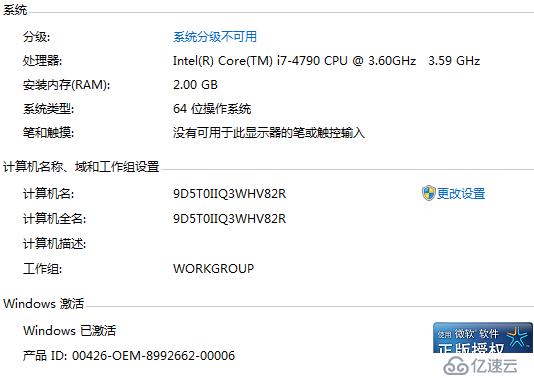
2.下载maven http://maven.apache.org/download.cgi
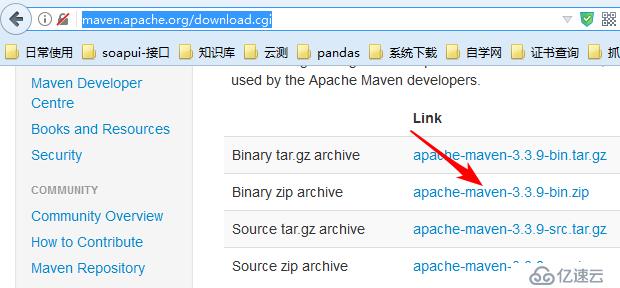
3.解压到C盘(无需安装)
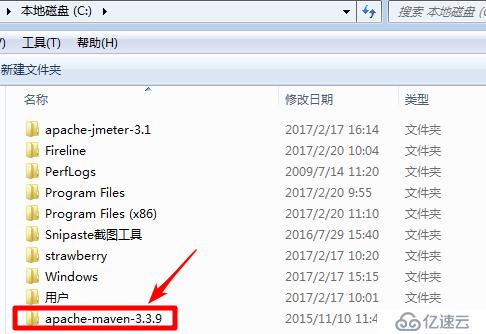
4.配置环境变量
4.1用户环境变量 MAVEN_HOME (解压路径)

4.2系统环境变量

4.3验证环境变量是否配置成功,cmd命令行下输入mvn -version 然后回车,看到以下信息说明安装成功
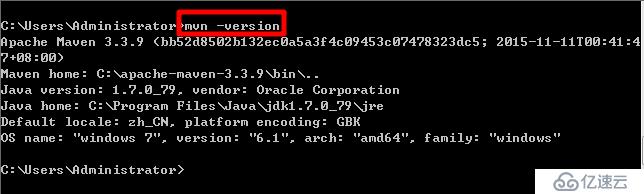
二、安装配置ant
下载http://ant.apache.org/ 选择下载安装文件
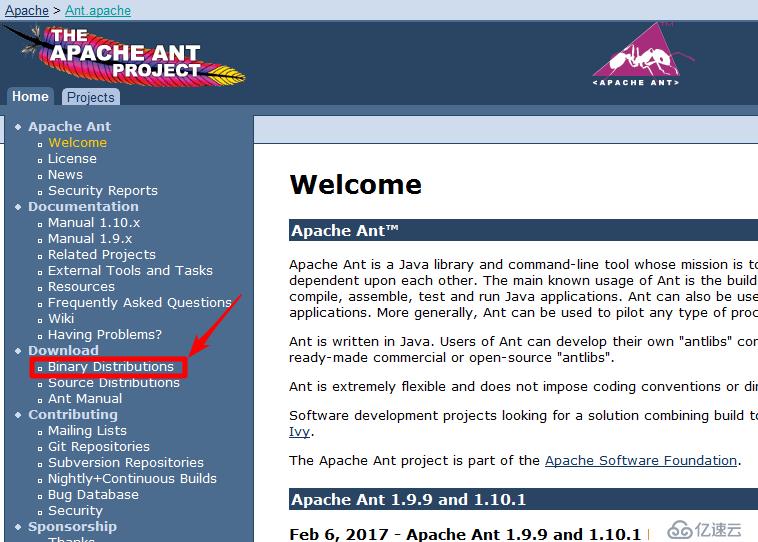
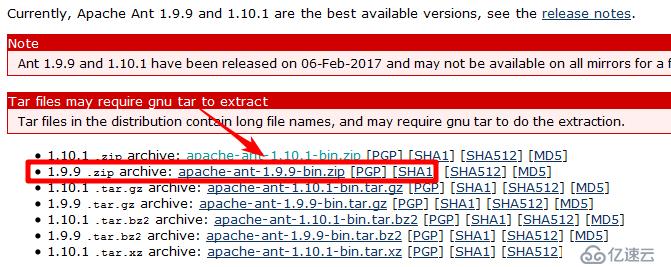
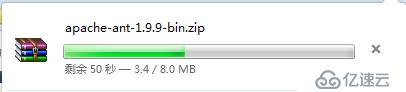
2.解压到C盘
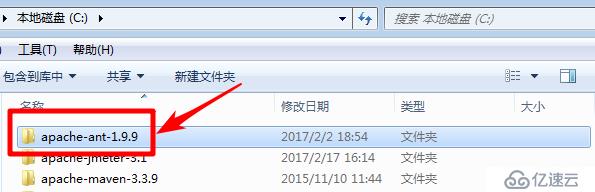
3.配置环境变量
3.1配置用户环境变量

3.2配置系统环境变量 C:\apache-ant-1.9.9\bin
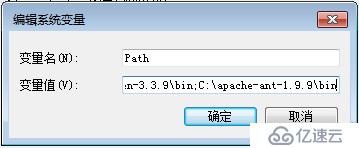
3.3配置环境变量 C:\apache-ant-1.9.9\lib
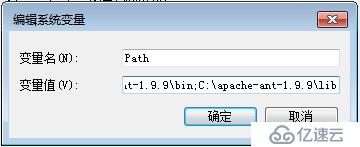
3.4在cmd命令模式下输入 ant 回车,出现以下信息表示安装配置成功,因为ant默认运行build.xml文件,这个文件需要我们建立
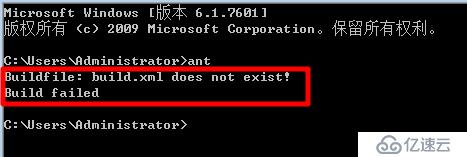
查看版本:ant -version
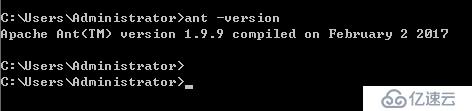
三、在Jenkins中配置maven以及ant
进入Global Tool Configuration(全局工具配置)
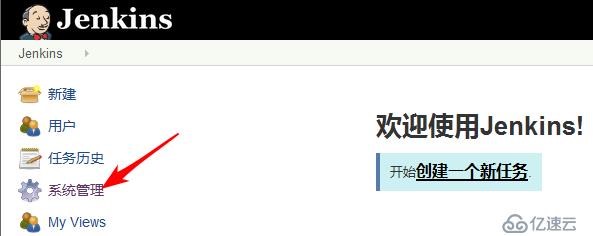
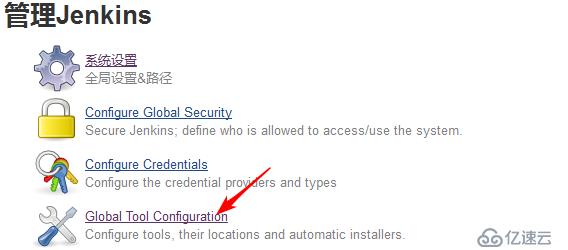
2.配置JDK,点击新增JDK
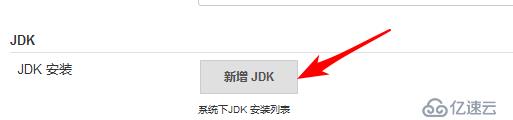
2.1去掉自动安装旁的勾
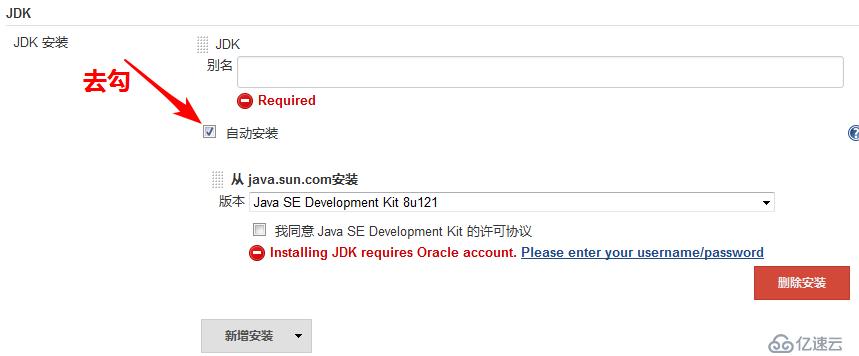
2.2去掉勾之后
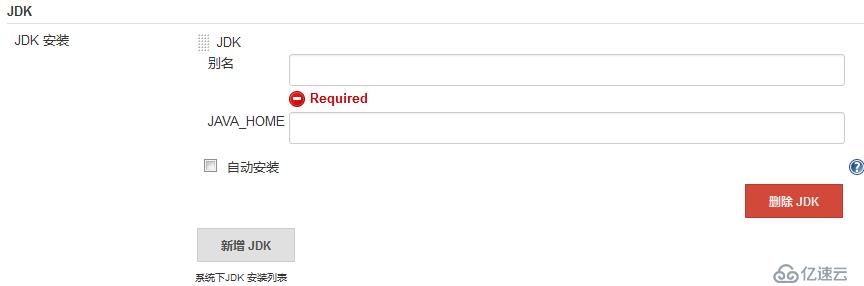
2.3输入别名(给你自己看的,随意),输入JAVA_HOME的路径(之前你自己配置的那个路径)
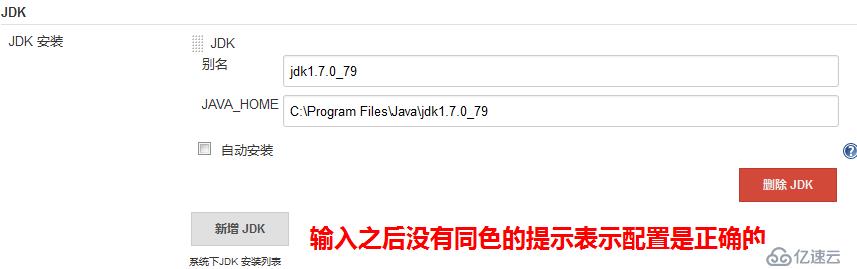
3.配置ant
3.1点击“新增ant”
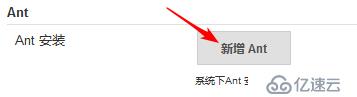
3.2同样,将“自动安装”的勾去掉
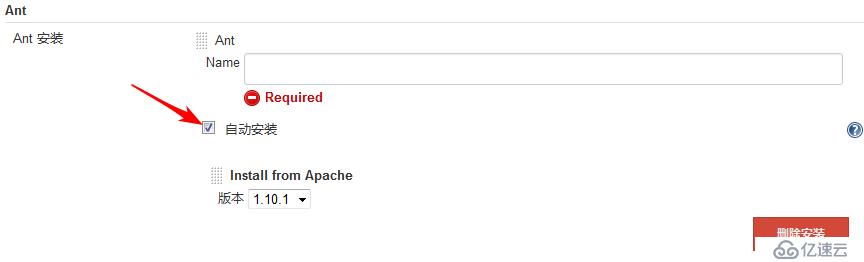
3.3输入别名以及ANT_HOME,不报错即可

4.配置maven
4.1点击“新增maven”
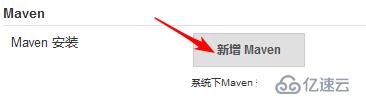
4.2将“自动安装”旁的勾去掉

4.3输入别名和MAVEN_HOME,不报错即可
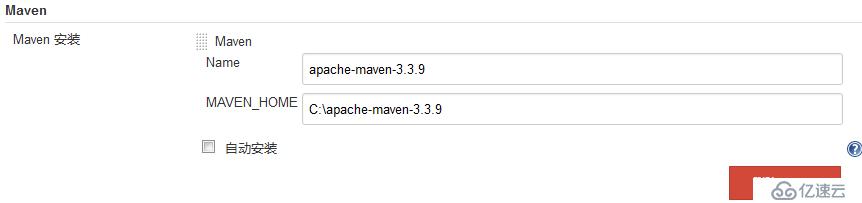
5.点击“apply”,然后点击“save”
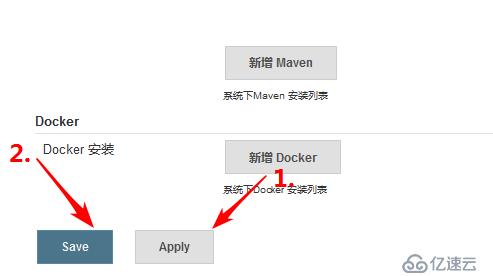
免责声明:本站发布的内容(图片、视频和文字)以原创、转载和分享为主,文章观点不代表本网站立场,如果涉及侵权请联系站长邮箱:is@yisu.com进行举报,并提供相关证据,一经查实,将立刻删除涉嫌侵权内容。